Adakah anda sedang mencari pengedaran pelayan Linux untuk dijalankan pada Raspberry Pi anda? Tidak dapat mengetahui pengedaran apa yang hendak digunakan? Kami boleh bantu! Ikuti senarai ini sambil kita bercakap tentang 4 distro pelayan Raspberry Pi terbaik!
1. Pelayan Ubuntu
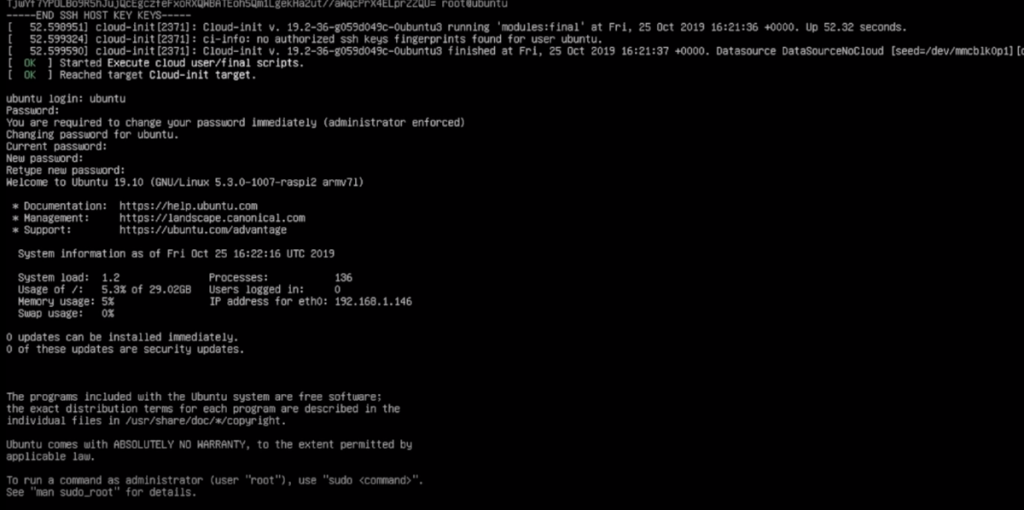
Pelayan Ubuntu adalah salah satu pengedaran pelayan Raspberry Pi terbaik di luar sana. Ia menyokong sistem pakej Snap , yang dimuatkan dengan banyak aplikasi pelayan pra-konfigurasi. Ia juga mendapat manfaat daripada Canonical, syarikat di belakang Ubuntu, memastikan bahawa OS mendapat tampung perisian biasa dan sokongan luas untuk pelbagai aplikasi pelayan seperti Plex, Docker, NextCloud, Apache, Nginx, dan senarai itu diteruskan.
Ciri-ciri Terkemuka
- Sokongan untuk pakej Snap, yang mengandungi banyak prakonfigurasi, mudah untuk menyediakan aplikasi pelayan.
- Ubuntu adalah berdasarkan Debian, jadi pengguna Pelayan Ubuntu di Pi juga akan menggunakan perisian yang dimaksudkan untuk Raspberry Pi OS/Raspbian.
- Syarikat di belakang Ubuntu mengendalikan kemas kini perisian biasa, jadi OS tidak akan menjadi tidak stabil.
Memuat turun Pelayan Ubuntu
Untuk mendapatkan Pelayan Ubuntu untuk Raspberry Pi, pergi ke halaman RPi Ubuntu.com . Sebaik sahaja di sana, pilih peranti Pi yang anda gunakan, dan muat turun imej OS pelayan. Mereka mempunyai sokongan untuk Pi 2, Pi 3, dan Pi 4.
Pasang Pelayan Ubuntu pada Pi
Untuk memasang Pelayan Ubuntu pada Raspberry Pi, lakukan perkara berikut. Mula-mula, pastikan anda mempunyai kad SD yang pantas untuk menggunakan saiz sekurang-kurangnya 16 GB. Kemudian, muat turun alat Etcher USB/SD.
Selepas memuat turun Etcher, buka apl, pilih butang "Flash dari fail", dan pilih imej Pelayan Ubuntu. Kemudian, klik butang "Pilih sasaran" untuk memilih kad SD anda.
Sebaik sahaja anda telah memilih kad SD anda, pilih "Flash!" butang untuk memasang Pelayan Ubuntu pada kad SD Pi.
2. Raspberry Pi OS Lite
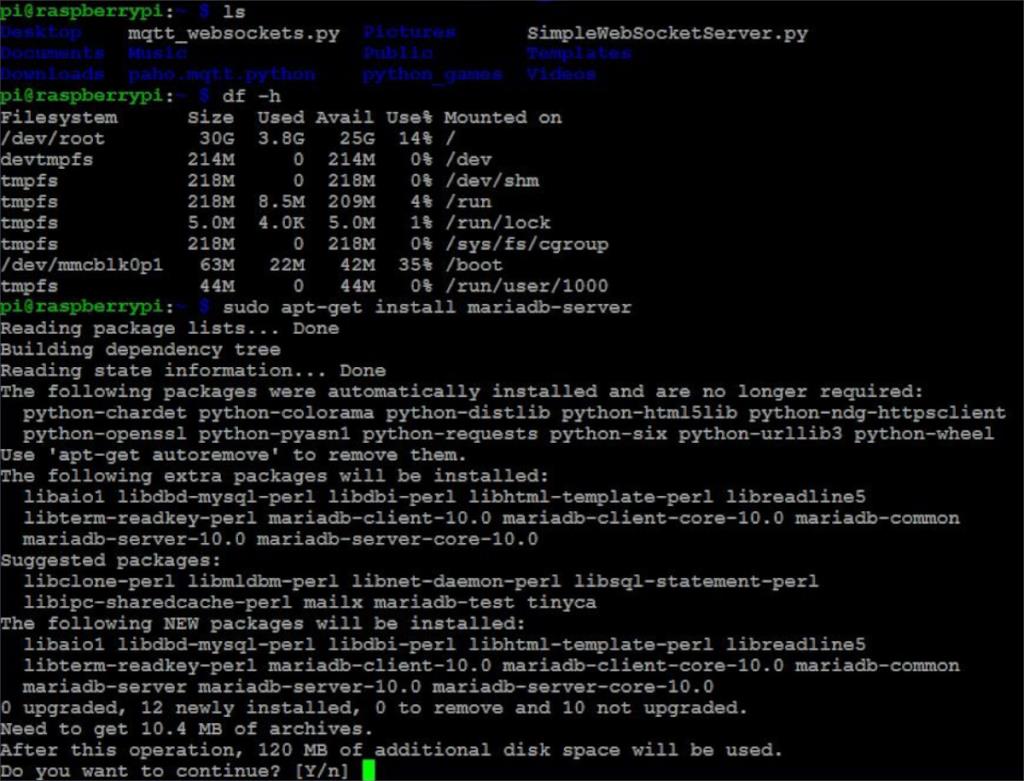
Raspberry Pi OS ialah sistem operasi asas Raspberry Pi rasmi. Ia datang dengan desktop dan beberapa aplikasi berguna. Versi "Lite" OS dikurangkan dan disertakan dengan antara muka konsol terminal dan bukannya persekitaran Desktop. Raspberry Pi OS ialah Debian, jadi ia sesuai untuk dijalankan sebagai OS pelayan pada Raspberry Pi dan menyokong semua aplikasi pelayan Raspberry Pi yang berjalan pada Debian ARM. Malah OpenMediaVault!
Ciri-ciri Terkemuka
- Raspberry Pi OS Lite diselenggara secara langsung oleh asas Raspberry Pi, jadi sentiasa ada peningkatan dan ciri baharu untuk dinanti-nantikan.
- Keluaran "Lite" Raspberry Pi OS adalah asas untuk kebanyakan apl pelayan pada platform Pi, dan dengan itu 99% apl pelayan akan berjalan dengan sempurna padanya.
- Ia amat mudah untuk disediakan, terima kasih kepada alat pengimej Raspberry Pi rasmi.
Memuat turun Raspberry Pi OS Lite
Memuat turun Raspberry Pi OS Lite adalah tidak perlu, kerana apl Pi Imager rasmi menguruskan segala-galanya. Untuk memasang pengimej, pastikan anda mempunyai sokongan pakej Snap pada PC Linux anda. Kemudian, masukkan arahan di bawah untuk memasangnya.
sudo snap install rpi-imager
Jika anda tidak menggunakan pakej Snap, klik di sini untuk mencari cara lain untuk memasang pengimejan.
Memasang Raspberry Pi OS Lite pada Pi
Untuk memasang Raspberry Pi OS Lite pada Pi anda, lakukan perkara berikut. Mula-mula, lancarkan pengimej Raspberry Pi pada komputer anda. Setelah pengimejan dibuka, pilih butang "PILIH OS".
Di dalam "PILIH OS," pilih Raspberry Pi OS (lain-lain) dalam menu. Selepas itu, pilih "Raspberry Pi OS Lite (32-bit)" daripada senarai untuk memuat turun dan memasang OS ke kad SD Pi.
3. OpenMediaVault
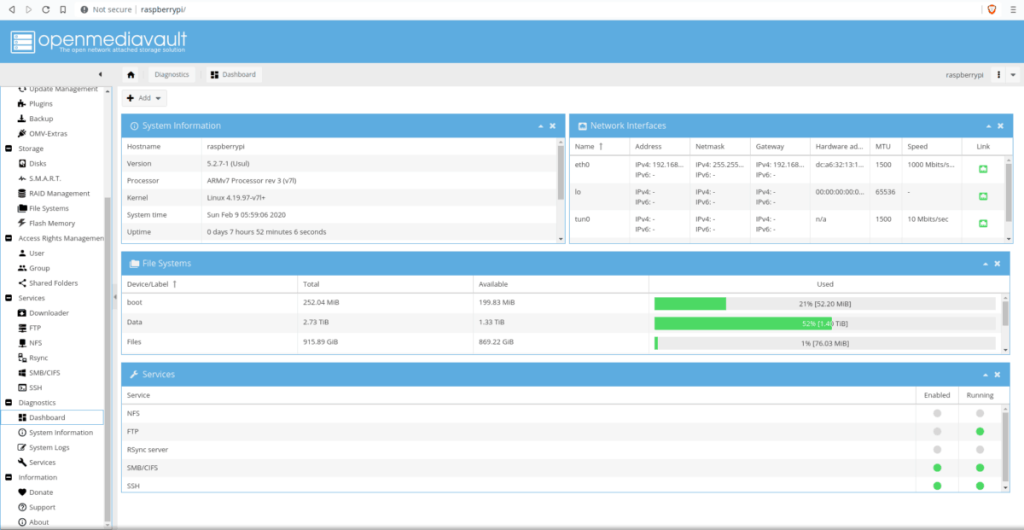
OpenMediaVault ialah pengedaran Linux berasaskan Raspbian yang membolehkan pengguna mencipta pelayan NAS (storan terpasang rangkaian) dengan UI web. Ia amat mudah digunakan dan berfungsi dengan baik pada Raspberry Pi 4 dan model yang lebih lama. Memandangkan distro dibina di atas Raspbian, pengguna juga mendapat manfaat daripada menjalankan apl pelayan Pi tradisional yang disokong dalam komuniti (Plex, Docker dan banyak lagi).
Ciri-ciri Terkemuka
- Ia membolehkan pengguna dengan cepat dan mudah menyediakan operasi pelayan Linux yang paling maju dengan GUI web yang sangat baik.
- Dibina pada versi Debian Raspberry Pi, ia juga menyokong semua yang dilakukan oleh OS Raspberry Pi.
Memuat turun OpenMediaVault
Untuk mendapatkan OpenMediaVault untuk Raspberry Pi, pergi ke SourceForge rasmi mereka . Mereka mempunyai sokongan untuk Pi 4 dan Pi 3 (walaupun Pi 3 tidak disyorkan).
Memasang OpenMediaVault pada Pi
Menyediakan OpenMediaVault boleh menjadi sedikit terlibat kerana anda perlu berurusan dengan antara muka web. Untuk mengetahui cara memasang OMV pada Raspberry Pi anda, sila ikuti panduan mendalam kami tentang subjek tersebut.
4. DietPi
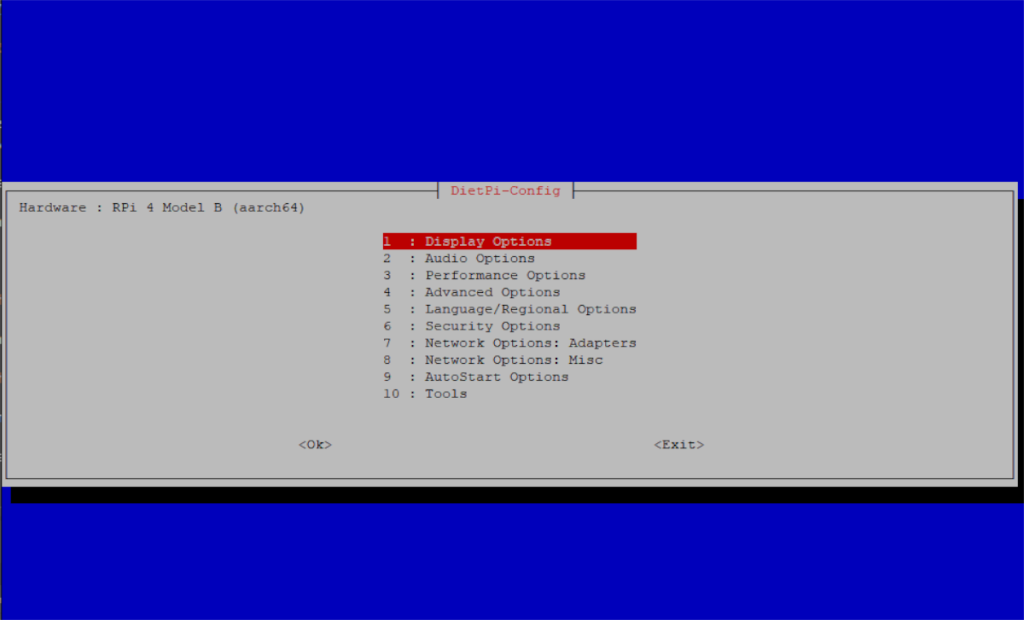
DietPi ialah keluaran minimum Raspberry Pi OS (dahulu Raspbian). Ia sesuai untuk mereka yang mempunyai peranti Raspberry Pi yang lebih lama tetapi masih mahukan pengalaman Linux berciri penuh, dan dengan itu ia menjadikan pengedaran pelayan Pi yang sangat baik. Paling penting, ia berfungsi sepenuhnya dan disertakan dengan semua yang anda harapkan dengan Raspberry Pi OS/Raspbian tetapi jauh lebih rendah pada sumber sistem.
Ciri-ciri Terkemuka
- Ia adalah versi yang lebih ramping, lebih cekap bagi OS Raspberry Pi sedia ada dan mempunyai sokongan dan ciri perisian yang sama.
- Berjalan pada sumber sistem yang minimum, menjadikannya sesuai untuk mereka yang menggunakan peranti Pi yang lebih lama.
Memuat turun DietPi
Untuk memuat turun DietPi, pergi ke tapak web mereka . Setelah berada di tapak web, tatal ke bawah dan pilih "Raspberry Pi" daripada senarai peranti. Selepas memilih peranti anda, pautan muat turun akan muncul. Klik pada pautan muat turun untuk memuat turun OS anda.
Pasang DietPi pada Pi
Untuk memasang DietPi pada Pi, lakukan perkara berikut. Pertama, muat turun penggores USB / kad SD berkelip utiliti, memasang dan melancarkan ia pada komputer anda. Setelah apl dilancarkan, cari butang "Flash dari fail", pilihnya dan pilih imej DietPi.
Selepas memilih imej DietPi, klik butang "Pilih sasaran", dan pilih kad SD anda. Kemudian, klik "Flash!" untuk memasang imej pada kad SD Pi.
Kesimpulan
Dalam senarai ini, kami bercakap tentang 4 pengedaran pelayan Raspberry Pi terbaik. Apakah OS pelayan kegemaran anda untuk digunakan pada Raspberry Pi? Beritahu kami di bahagian komen di bawah!

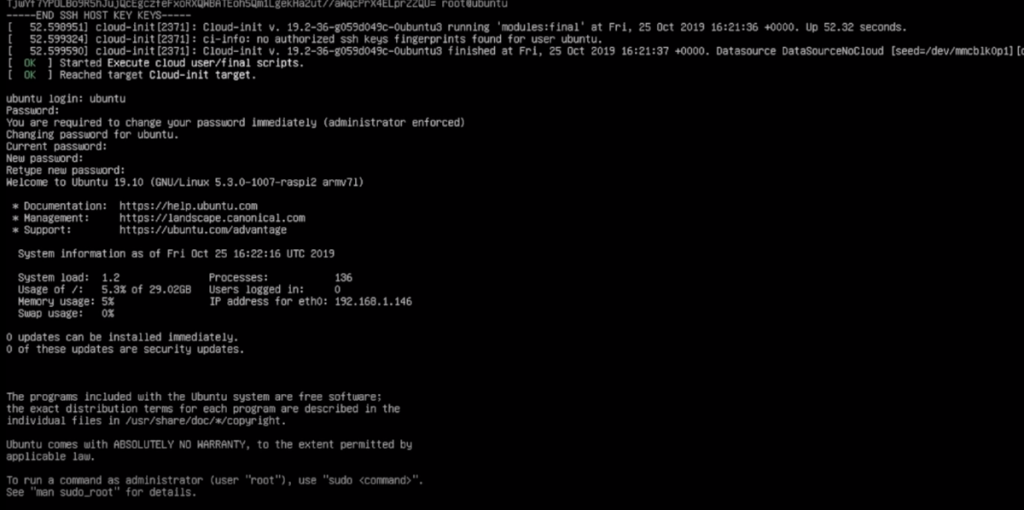
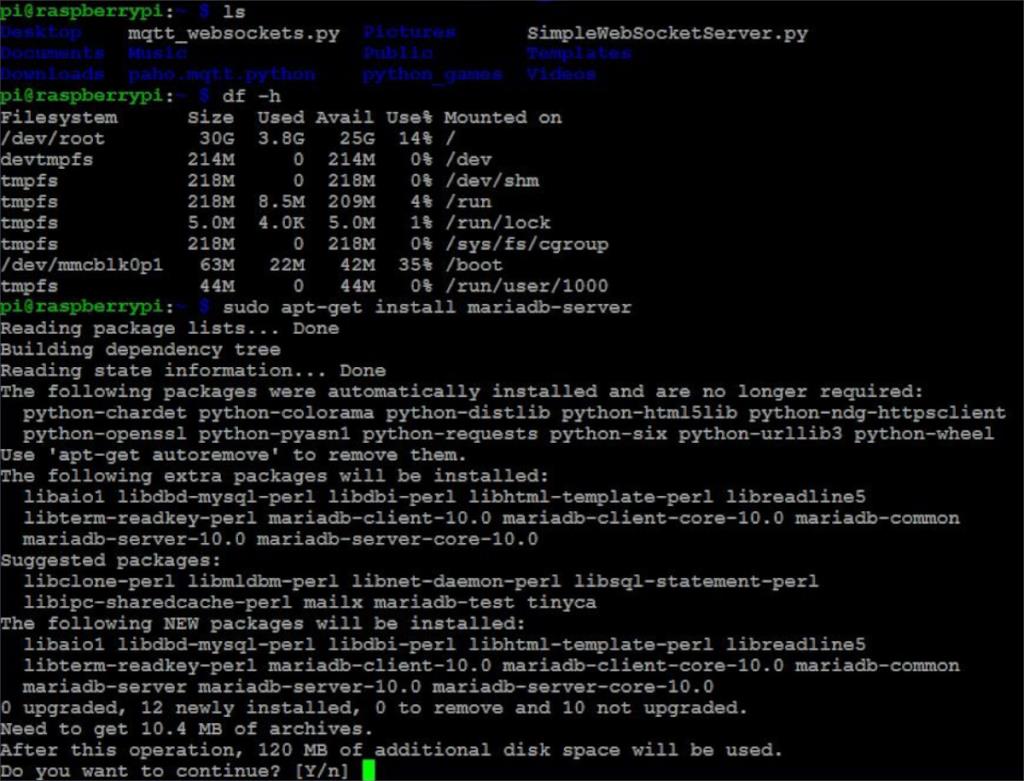
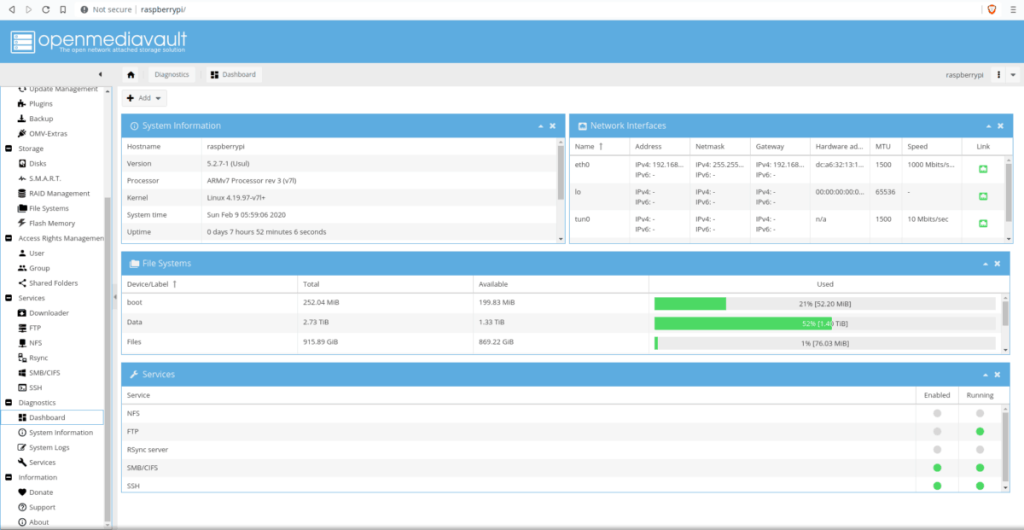
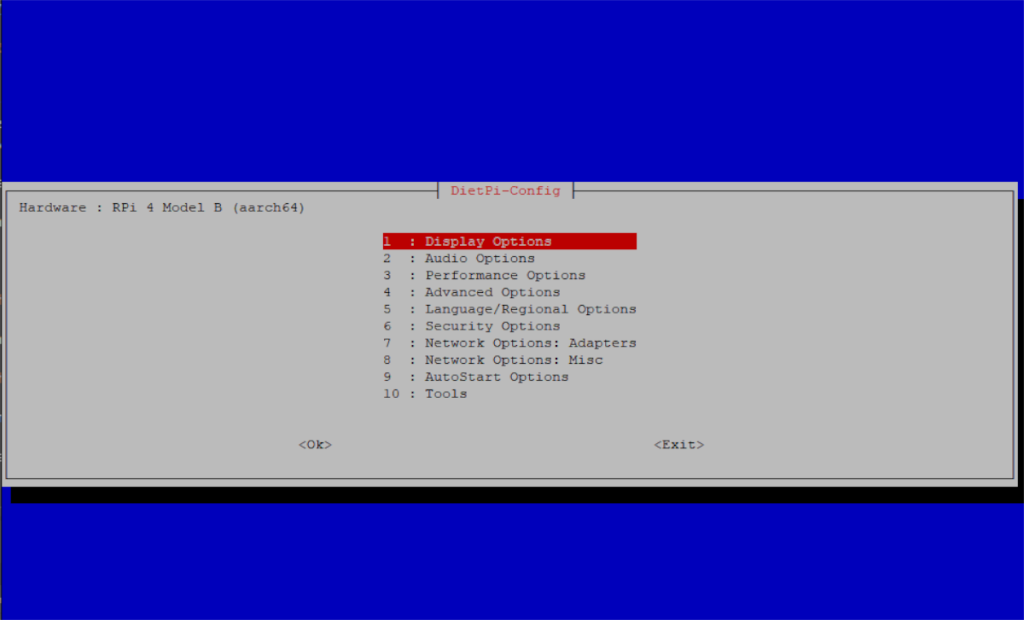



![Muat turun FlightGear Flight Simulator Secara Percuma [Selamat mencuba] Muat turun FlightGear Flight Simulator Secara Percuma [Selamat mencuba]](https://tips.webtech360.com/resources8/r252/image-7634-0829093738400.jpg)




